LH.pl · Dział pomocy

WordPress jest jednym z najpopularniejszych na świecie systemem CMS, czyli oprogramowaniem do zarządzania treścią. Przy jego użyciu stworzysz atrakcyjną stronę internetową bez znajomości języków programowania. WordPress posiada wiele wbudowanych narzędzi, które usprawniają proces budowania witryny i jednym z nich są widgety. Przeczytaj poniższy artykuł i dowiedz się, czym są widgety oraz jak wykorzystać widgety na Twojej stronie WWW.
- Widżety to małe aplikacje, które pozwalają na dodanie na stronie nowych funkcjonalności bez konieczności edycji ich kodu źródłowego.
- W WordPressie domyślnie dostępne są widżety, które oferują wiele funkcji – od wyszukiwarki treści na stronie WWW po odnośniki do mediów społecznościowych.
- Dostępne motywy mogą się różnić w zależności od wtyczek, z których korzystasz i aktywnego motywu.
Widgety w WordPressie – podstawowe informacje
Widgety to jedna z ważniejszych funkcjonalności dostępnych domyślnie w systemie WordPress. Widżety to moduły, które pozwalają na wstawienie na stronie internetowej różnych funkcjonalności, np. elementów o dynamicznej treści, listy wpisów na blogu, wyszukiwarki treści, reklam i wielu innych. Widgety to gotowe mini aplikacje, które możesz dodawać na stronie bez konieczności zmiany ich kodu źródłowego tak, jak w przypadku bloków w edytorze treści Gutenberg.
Widgety WordPress możesz dodawać w kilku miejscach na stronie internetowej, m.in. na pasku bocznym (sidebar) i w stopce. Dostępne przestrzenie, w których można umieścić widgety, mogą się różnić w zależności od motywu WordPressa, z którego korzystasz. Podobnie jest w przypadku dostępnych widgetów – te również mogą się różnić pod względem liczby i wyglądu w zależności od aktywnego szablonu.
Opcje związane z zarządzaniem widgetami znajdziesz bezpośrednio w panelu administracyjnym WordPressa, w zakładce Wygląd – Widżety. Tutaj znajdziesz listę obszarów, do których możesz dodać nowe widgety. Domyślnie widgety umieszczone na pasku bocznym lub w stopce będą się wyświetlały na wszystkich podstronach Twojej strony, na których obszary z widgetami są widoczne. Istnieje możliwość wyłączenia danego widgetu lub obszaru widgetów na stronie internetowej WordPress, jednak należy wtedy skorzystać z dodatkowej wtyczki, która umożliwi pełną kontrolę tych elementów.
Domyślne widżety WordPress – omówienie
Domyślnie widżety podzielone są na kilka kategorii (podobnie jak bloki w edytorze treści Gutenberg), ze względu na funkcjonalność:
- Tekst – w tej grupie znajdziesz elementy pozwalające wyświetlić bloki tekstowe, np. Nagłówek lub Akapit,
- Media – w tej kategorii znajdziesz widgety, które pozwolą umieścić na pasku bocznym lub w stopce elementy multimedialne, np. Obrazek lub Galerię,
- Wygląd – w tej grupie znajdziesz bloki pozwalające na zarządzanie strukturą i układem widgetów, np. możliwość podziału obszaru widgetu na kolumny lub zgrupowania widżetów w jedną grupę w ramach danego obszaru,
- Widżety – w tej kategorii znajdziesz klasyczne widgety WordPress, znane z poprzednich wersji aplikacji. W tym miejscu znajdziesz moduły związane głównie z blogiem, m.in. widget wyświetlający ostatnie wpisy na blogu lub wyświetlający listę kategorii Twoich wpisów,
- Motyw – w tej grupie znajdziesz widgety związane z obsługą aktywnego motywu Twojej strony, np. Zaloguj/wyloguj się,
- Osadzone treści – to kategoria bloków pozwalających na dodanie na stronie treści z zewnętrznych serwisów, np. wideo z serwisu YouTube.
W powyższych kategoria znajdziesz wiele widżetów, które oferują wiele różnych funkcji. Do najpopularniejszych widgetów można zaliczyć:
- Chmura tagów – to moduł, który wyświetla najczęściej używane tagi w Twoich wpisach blogowych,
- Kalendarz – ten widget pozwala wyświetlić kalendarz wpisów,
- Ikony mediów społecznościowych – moduł, który pozwala na wyświetlenie odnośników do kont w mediach społecznościowych w postaci ikon,
- Ostatnie wpisy – ten widget wyświetla najnowsze wpisy utworzone na blogu w formie listy lub siatki,
- Najnowsze komentarze – jeżeli na stronie posiadasz aktywną opcję komentowania Twoich wpisów, to przy użyciu tego widgetu możesz wyświetlić najnowsze komentarze dodane do Twoich wpisów blogowych,
- Wyszukiwanie – to po prostu wyszukiwarka treści na Twojej stronie WWW, której wygląd i działanie możesz dowolnie skonfigurować.
W WordPressie znajdziesz jeszcze wiele innych widgetów, a ich liczba może się różnić w zależności od zainstalowanych wtyczek i motywu, z którego korzystasz.
Jak dodać widgety na stronie WWW w WordPressie?
W celu dodania nowego widgetu zaloguj się do kokpitu WordPress Twojej strony WWW i przejdź do zakładki Wygląd. Następnie kliknij odnośnik Widżety.
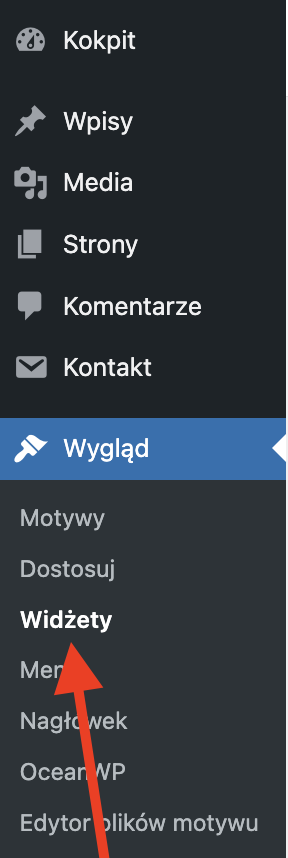
W oknie widżetów znajdziesz obszary, do których możesz dodawać widżety. Obszary te mogą się różnić w zależności od motywu, z którego korzystasz, jednak zazwyczaj dostępne są obszary paska bocznego i stopki.
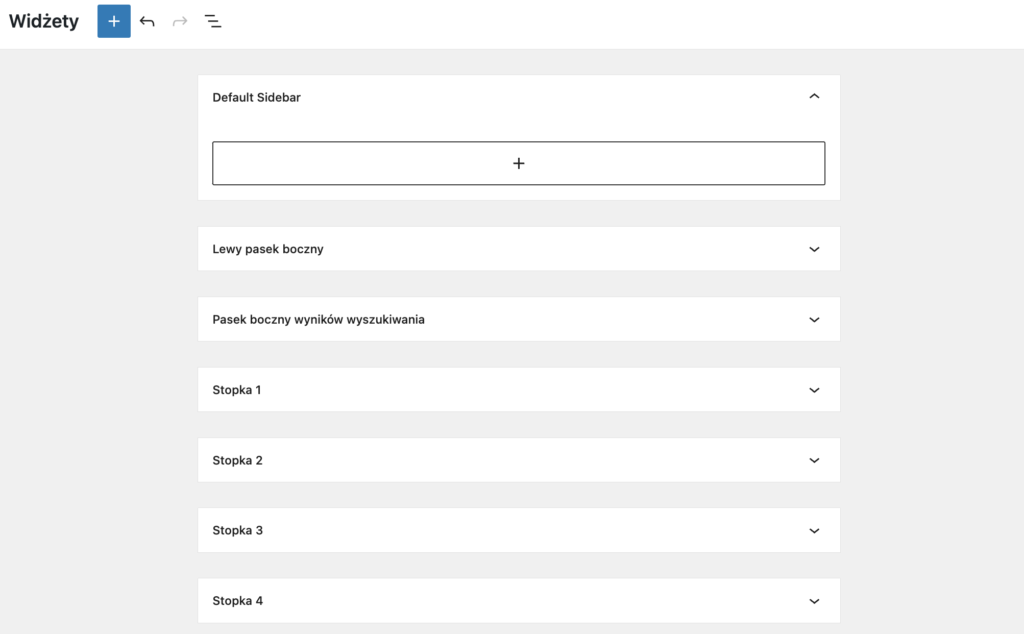
Kliknij obszar, do którego chcesz dodać widget, np. Default sidebar, czyli domyślny (główny) pasek boczny. Następnie kliknij ikonę + w lewym górnym rogu i wybierz widget z biblioteki widżetów dostępnej po lewej stronie ekranu.
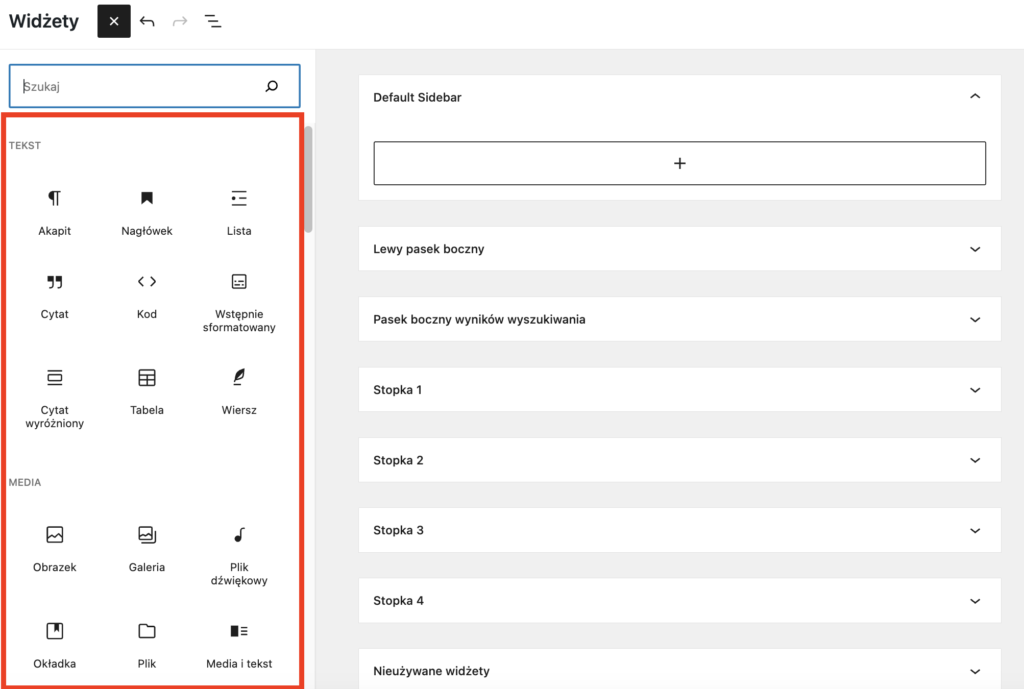
Widżety możesz dodawać, klikając na ikonę wybranego widgetu lub przeciągnąć element na aktywny obszar widżetów.
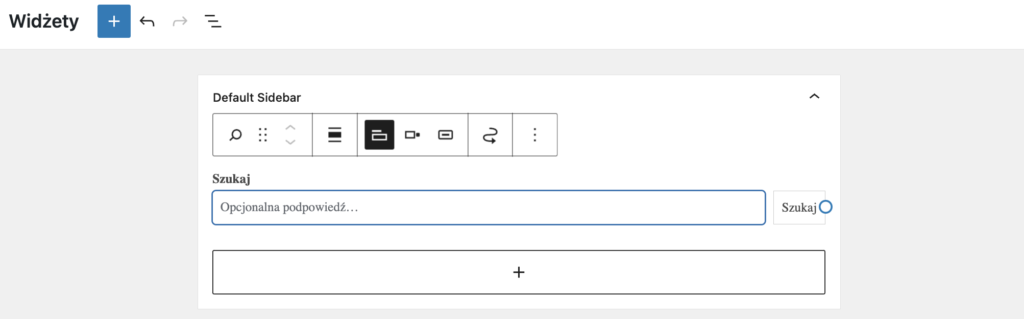
Po dodaniu widżetu do obszaru widgetów skonfiguruj jego ustawienia w panelu ustawień po prawej stronie ekranu lub w menu podręcznym dostępnym nad wybranym widgetem.
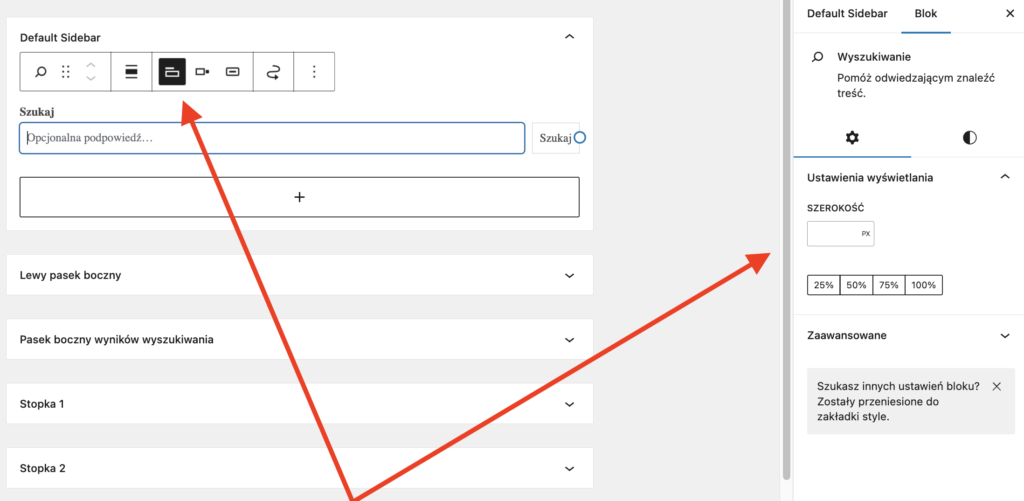
Pamiętaj, by po dodaniu widżetu i ustawieniu jego opcji zapisać zmiany klikając przycisk Aktualizuj w prawym górnym rogu ekranu. Zmiany zostaną zapisane, a widget zostanie wyświetlony w wybranym obszarze.
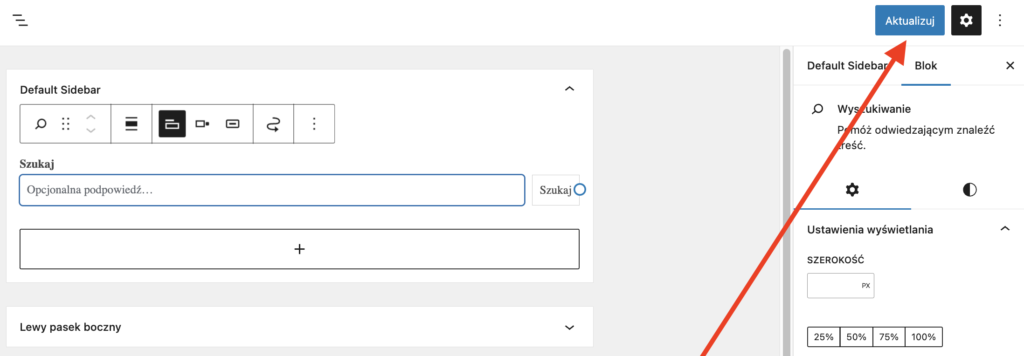
Podsumowanie
Widżety to przydatne narzędzie wbudowane w WordPressa, które pozwoli Ci na dodanie mini aplikacji do konfigurowalnych obszarów Twojej strony, takich jak pasek boczny witryny i stopka. Widżety pozwolą Ci na dodanie dynamicznych elementów na Twojej witrynie, takich jak wyszukiwarka, lista ostatnich wpisów, czy odnośniki do social mediów w formie ikon. Teraz już wiesz, jak dodać widget i w pełni wykorzystać możliwości, które to narzędzie WordPressa oferuje.
Najczęściej zadawane pytania
Nie, wiele widgetów jest dostępna domyślnie od razu po zainstalowaniu WordPressa.
Nie, widżety możesz dodać jedynie w obszarach skonfigurowanych przez autora motywu. Zazwyczaj jest to pasek boczny i stopka witryny.
Tak, większość dostępnych widgetów jest w pełni konfigurowalna.








